Heim >häufiges Problem >Kann ich das Netzwerkkabel an den Router anschließen, um direkt auf das Internet zuzugreifen?
Kann ich das Netzwerkkabel an den Router anschließen, um direkt auf das Internet zuzugreifen?
- zbtOriginal
- 2023-08-14 14:22:1213366Durchsuche
Wenn das Netzwerkkabel an den Router angeschlossen ist, können Sie nicht direkt auf das Internet zugreifen. Für die Einstellungen müssen Sie sich beim Router anmelden. Die Schritte sind: 1. Stellen Sie den Computer auf automatisches Wählen ein, stellen Sie die Netzwerkkarte des Computers auf automatischen Empfang ein und stellen Sie über ein Netzwerkkabel eine Verbindung zum Router her. 2. Melden Sie sich beim Router an, öffnen Sie den Browser des Computers und geben Sie die Standardeinstellungen des Routers ein Gateway-Adresse „192.168.1.1“, geben Sie das Passwort ein und melden Sie sich an. 3. Stellen Sie den WAN-Port des Routers ein, Sie müssen die PPPoE-Einwahl einrichten, die Kontonummer und das Passwort eingeben, die Ihnen vom Betreiber gegeben wurden, und auf OK klicken; 4. Legen Sie den WLAN-Namen, das Passwort usw. fest.

Das Betriebssystem dieses Tutorials: Windows 10-System, 360-Browserversion 14.1.1.1081.0, DELL G3-Computer.
Mit dem Router können Sie nicht auf das Internet zugreifen, indem Sie einfach das Internetkabel anschließen. Zur Einrichtung müssen Sie sich beim Router anmelden. Nachdem die Einstellung abgeschlossen ist, muss der Computer, der auf das Internet zugreifen muss, eine Verbindung über ein Netzwerkkabel oder einen WLAN-Router herstellen und über den Router auf das Internet zugreifen. Werfen wir einen Blick darauf, was wir einrichten müssen und was die konkreten Schritte sind.
Einstellungsschritte:
1. Stellen Sie den Computer auf automatisches Wählen ein
Sie müssen die Netzwerkkarte des Computers so einstellen, dass sie sie automatisch erhält, und sie mit einem Netzwerkkabel an den Router anschließen.
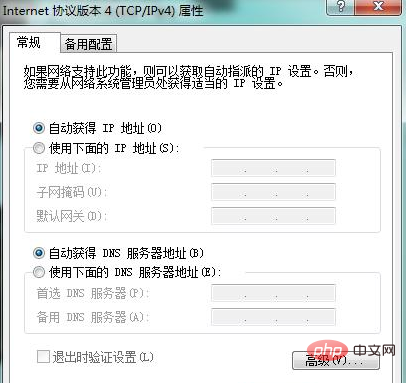
2. Melden Sie sich beim Router an
Öffnen Sie den Browser auf Ihrem Computer (oder verwenden Sie ein mobiles Endgerät für die Route über eine drahtlose Verbindung, verwenden Sie auch einen Browser) und geben Sie die Standard-Gateway-Adresse des Routers „192.168.1.1“ ein Geben Sie im Browser nach Eingabe des Passworts „Anmelden“ ein. Diese Informationen finden Sie natürlich meist auf dem Typenschild auf der Unterseite des Routers.
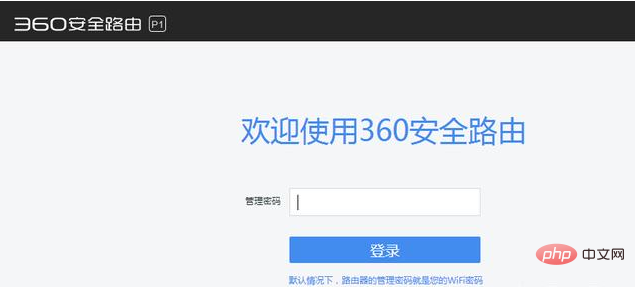
3. Richten Sie den WAN-Port des Routers ein
Heimliche Breitbandbenutzer müssen die PPPoE-Einwahl einrichten, die Kontonummer und das Passwort eingeben, die Ihnen vom Betreiber gegeben wurden, und auf OK klicken
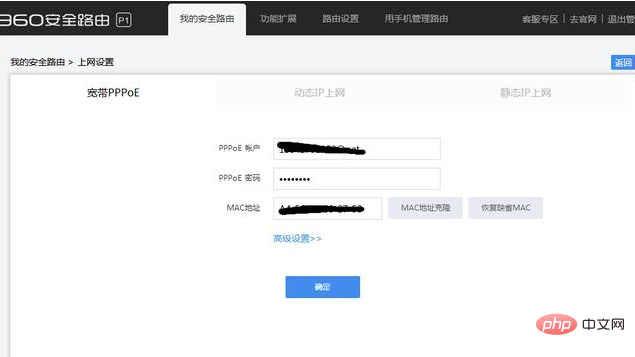
Benutzer dedizierter Leitungen müssen den Betreiber einrichten. Geben Sie die öffentliche Netzwerkadresse, die Subnetzmaske, das Standard-Gateway und den DNS ein, die Ihnen der Anbieter in „Static IP Address Internet Access“ gegeben hat, und klicken Sie dann auf „OK“. Der Router ist mit dem Netzwerk verbunden.
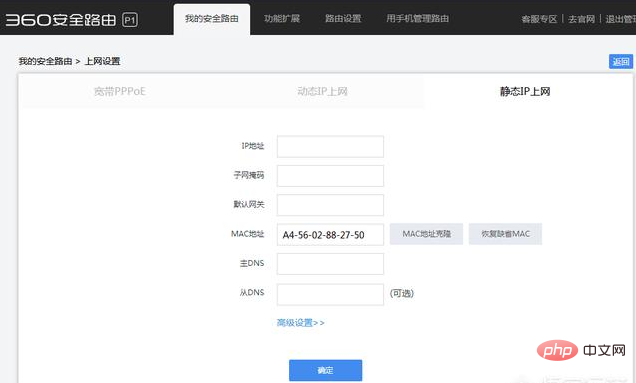 4. Legen Sie den WLAN-Namen und das Passwort fest
4. Legen Sie den WLAN-Namen und das Passwort fest5. Das Standard-LAN-Port-Gateway und DHCP sind jetzt eingestellt.
Das obige ist der detaillierte Inhalt vonKann ich das Netzwerkkabel an den Router anschließen, um direkt auf das Internet zuzugreifen?. Für weitere Informationen folgen Sie bitte anderen verwandten Artikeln auf der PHP chinesischen Website!
In Verbindung stehende Artikel
Mehr sehen- Hat das langsame Netzwerk etwas mit dem Router zu tun?
- 192.168.0.1 Methode zur Änderung des Router-Einstellungskennworts
- So legen Sie eine dynamische IP auf dem Router fest
- Bei bestehender Verbindung zum Router ist kein Zugriff auf das Internet möglich
- Wie lautet das anfängliche Passwort für den Ikuai-Router?

